Gestire gli accessi
Visibilità della pagina
Quando una nuova pagina viene creata o modificata, l'autore ha a disposizione una serie di strumenti per regolare l'accesso dei visitatori. I dettagli e i consigli pratici d'uso si trovano nel manuale Mantenere il sito: qui ci occupiamo della strategia generale.
Una pagina Sar-At può essere visibile a chiunque; visibile solo ad alcuni visitatori privilegiati; invisibile sino a una data futura e prefissata; invisibile a tutti i visitatori.
Per creare una pagina visibile a chiunque si spunta la omonima casella nella scheda della pagina.
Per creare una pagina visibile solo ad alcuni visitatori si seleziona il nome del loro gruppo dall'apposito menu a scomparsa.

Per lasciare che la pagina sia invisibile, non si spunta la casella "visibile". Questa è l'unica scelta possibile per tutti gli amministratori che non hanno il privilegio di pubblicazione.
In linea di massima i contenuti delle sezioni non sono visibili agli amministratori delle altre sezioni: per esempio Filippo, amministratore della sezione "cronaca", non può leggere i contenuti della sezione "finanza". Viceversa, Sar-At considera che tutti gli amministratori di una sezione sono lettori autorizzati delle informazioni contenute in quella sezione.
Un amministratore che possiede il privilegio di pubblicazione riceve automaticamente un avviso quando si collega al Sar-At, se esistono pagine invisibili. L'idea è che in una redazione dove alcuni collaboratori non hanno il diritto di rendere visibili le pagine che creano, un amministratore si occuperà di approvare il nuovo materiale appena creato.
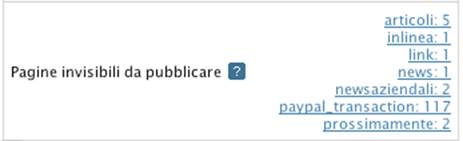
Statistiche di accesso
Per l'analisi completa degli accessi al vostro sito, Sar-At è compatibile con le funzionalità offerte gratuitamente da Google Analytics. Questo software può dirvi con precisione quanto tempo i visitatori passano sul vostro sito, da dove vengono, quali pagine li attirano maggiormente, eccetera.
Visitatori registrati
Se il vostro sito si rivolge, per esempio, anche agli agenti di commercio che curano la distribuzione dei prodotti presso i rivenditori, sarà possibile creare intere sezioni, o singole pagine, loro riservate. Una pagina riservata è accessibile solo ai visitatori in possesso di una password stabilita da voi o dai vostri collaboratori. Potete concedere ai visitatori di scegliersi una password da soli e in questo caso potete anche permettere loro di cambiarsela direttamente sul sito.
Alla password è associabile una data di scadenza, per maggior sicurezza. Quando un visitatore si collega all'indirizzo della pagina riservata vede apparire una finestra di dialogo che gli chiede nome e password.
Per maggior comodità, gli utenti registrati vengono divisi in gruppi (infatti un fornitore non deve vedere il materiale riservato a un cliente, e viceversa).
Nel menu Utilizzatori di Sar-At vediamo apparire i gruppi e ne creiamo di nuovi. Ogni gruppo può venire limitato ad accedere solo alle pagine riservate di alcune sezioni (in questo modo non è possibile che uno dei vostri collaboratori, per errore, renda visibile ai fornitori una pagina riservata progettata per i clienti). Dal menu sottostante possiamo aggiungere sezioni dall'elenco di sezioni accessibili a quel gruppo.
Cliccando il nome del gruppo vediamo i nomi degli utenti registrati che appartengono a quel gruppo. Possiamo cancellare chiunque o aggiungere un nuovo nome all'elenco. Un utente registrato viene presentato al sistema per nome, password e data di scadenza. Dopo quella data il Sar-At non permetterà più all'utente la visione delle pagine riservate. Se desiderate prolungare i privilegi d'accesso di un utente riservato, fate clic sul suo nome e spostate la data di scadenza. Un utente scaduto non viene automaticamente rimosso dal sistema, ma solo disabilitato, proprio per questo motivo.
Gli amministratori a cui voi attribuite il diritto di creare sub-amministratori possono anche gestire gli utenti registrati, limitatamente alle sezioni a cui loro stessi hanno accesso.
Quando create un nuovo gruppo di visitatori usando la voce "Aggiungi gruppo" del menu Utilizzatori potete immediatamente abilitare il nuovo gruppo all'accesso di contenuti riservati di molte sezioni contemporaneamente.
Ricordate che, se un visitatore registrato tenta l'accesso ai contenuti riservati di una sezione che non è abilitata per il suo gruppo, Sar.At automaticamente ne esegue il log-out.
Sottogruppi
Per quanto riguarda le newsletter, i gruppi di visitatori possono venire divisi in sottogruppi dinamici. Si stabilisce una regola di selezione ed essa verrà applicata tutte le volte che facciamo un accesso al sottogruppo. Per esempio, possiamo suddividere gli abbonati a una rivista in abbonati italiani e stranieri, oppure distinguere chi ci ha lasciato una email da chi non l'ha fatto, o separare i clienti acquisiti nel 2010 da quelli degli anni precedenti.
Il sottogruppo si crea dal menu Utilizzatori, scegliendo dall'elenco il gruppo padre e da lì facendo clic sulla voce "Definisci sottogruppo". Nella schermata che appare è possibile definire le regole, a cascata. Una regola può contenere condizioni richieste in alternativa o in esclusiva. Per esempio, il gruppo dinamico "piemontesi con siciliani" potrebbe essere definito dalla regola "regione di residenza = 'Piemonte' OR regione di residenza = 'Sicilia'" mentre invece il gruppo dinamico "italiani che hanno rinnovato le quote di iscrizione" potrebbe essere definito dalla regola "nazione di residenza = 'ITALY' AND data ultimopagamento > '2010-01-01'". A livello di interfaccia utente, ogni volta che aggiungere un termine della regola (come nazione di residenza = 'ITALY') vedrete apparire un pulsante a forma di + che consente di aggiungere un termine. In ogni momento sar-At vi mostra quanti individui verrebbero pescati dalla regola se essa venisse applicata oggi stesso.
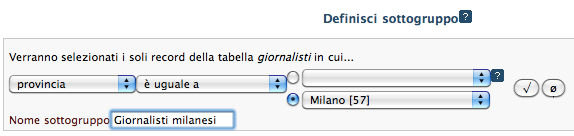
I sottogruppi dinamici sono permanentemente aggiornati. Se il primo gennaio viene creato il gruppo "valdostani" definito dalla regola "la regione di residenza è la val d'Aosta", allora un individuo aggiunto il due gennaio con quella caratteristica entra automaticamente a fare parte dei bersagli di una comunicazione impostata come newsletter il tre gennaio.
La cancellazione di un sottogruppo non ha alcuna conseguenza sui membri, i quali non vengono cancellati e continuano a far parte del gruppo padre e, potenzialmente, di altri sottogruppi.
La modifica della regola che definisce un gruppo non è supportata, ma è banalmente possibile cancellare il sottogruppo e ricrearlo con il medesimo nome e una regola differente.
Ricevere l'input dei visitatori
I visitatori del vostro sito potranno compilare moduli d'ordine, o la richiesta di venire contattati da un funzionario commerciale, oppure inserire i loro commenti su un prodotto. Sar-At smisterà automaticamente ogni form compilato alla persona specificatamente responsabile di quella funzione in azienda, ma non prima di aver filtrato i moduli vuoti o compilati in modo incompleto. I commenti dei visitatori potrebbero apparire nella pagina del catalogo relativa al prodotto commentato - in modo completamente automatico oppure dopo l'OK di un responsabile.
Dal punto di vista della sicurezza, notate che in Sar-At è banalmente possibile creare un form sicuro, in cui i dati lasciati dai visitatori vengono automaticamente protetti contro la lettura da parte degli altri visitatori. In questo modo persino se un hacker prendesse controllo del vostro server non sarebbe in grado di leggere gli ordinativi, le anagrafiche, o comunque le informazioni inserite dai vostri clienti. È sufficiente utilizzare la linguetta "Struttura" per indicare che nei campi del form I visitatori del sito possono: scriverci alla creazione ma non Leggere nel campo.
Un form sul vostro sito potrebbe venire dedicato all'autoregistrazione dei visitatori. Potete scegliere di rendere automaticamente accessibili alcune pagine o intere sezioni del sito ai soli visitatori autoregistrati in questo modo. Potete anche consentire ai visitatori di accedere nuovamente al modulo di iscrizione per aggiornare la propria anagrafica.
Il manuale Creare un sito dinamico contiene tutte le istruzioni per la creazione di una sezione-modulo che accetta input dei visitatori. Quel manuale contiene anche esempi pratici di creazione e uso, come per esempio un forum.
Riconoscimento dei visitatori
I visitatori registrati inseriscono una username e una password per venire identificati dal sistema. Solo a questo punto Sar-At permette loro di vedere le pagine della sezione riservata.
La username normalmente è l'indirizzo email del visitatore. Usare l'indirizzo email è la scelta migliore, perché cambia raramente, si ricorda con facilità e identifica univocamente una persona. È possibile scegliere di usare un dato differente come username: per esempio, se la vostra organizzazione ha una sede regionale ovunque in Italia potreste scegliere di identificarle come "Lombardia", "Sicilia" eccetera.
Autoregistrazione
Sar-At vi consente di realizzare l'autoregistrazione dei visitatori. Un modulo sul vostro sito potrebbe venire dedicato all'autoregistrazione dei visitatori: in sostanza, chi lo compila viene automaticamente inserito in un gruppo di visitatori registrati scelto da voi tra quelli esistenti. Potete dunque scegliere di rendere automaticamente accessibili alcune pagine o intere sezioni del sito ai soli visitatori autoregistrati in questo modo. Potete anche consentire ai visitatori di accedere nuovamente al modulo di iscrizione per aggiornare la propria anagrafica.
Il manuale Creare un sito dinamico contiene tutte le istruzioni per la creazione di una sezione-modulo che accetta input dei visitatori. Quel manuale contiene anche esempi pratici di creazione e uso, come per esempio un forum.
In Sar-At, quando l'autore del sito crea una sezione modulo, sceglie quale informazione sul visitatore viene utilizzata come username. Sar-At preseleziona, come abbiamo detto, l'indirizzo email. Ma vi è possibile selezionare come username qualche altra informazione come il cognome o la regione di appartenenza, purché siate certi che non ci siano omonimie (non ci devono essere due visitatori con lo stesso cognome o due sedi nella stessa regione).
La linguetta Modulo in Sar-At vi consente di selezionare quale campo vada sfruttato per la username. Questa scelta può venire fatta soltanto quando non ci sono ancora visitatori autoregistrati nel gruppo.
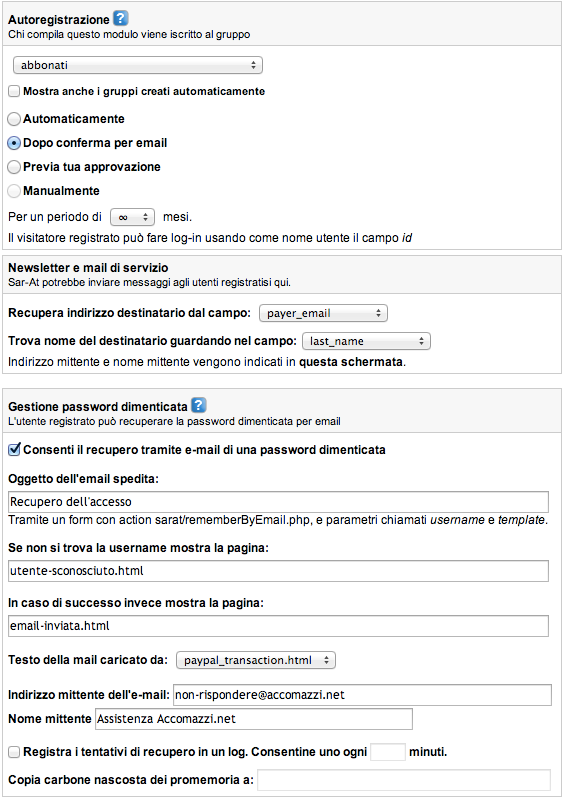
Volendo, potete rendere aggiornabile un modulo di registrazione, cioè consentire ai visitatori di tornare nel modulo che avevano originariamente compilato e cambiare il contenuti di alcuni campi. Basta spuntare la casella "Aggiornabile" nella schermata Modulo di cui abbiamo appena parlato. Il manuale Creare un sito dinamico contiene istruzioni dettagliate e consigli per mantenere in sicurezza le anagrafiche dei visitatori registrati.
Autoregistrazione e newsletter
I gruppi di visitatori autoregistrati sono utilizzabili come oggetto di una spedizione newsletter, purché sia noto il loro indirizzo email. Sar-At può gestire le disiscrizioni dei visitatori, che potranno risultare registrati al gruppo ma non iscritti alla newsletter se questo è ciò che preferiscono.
Per le newsletter a pagamento, Sar-At gestisce anche uno speciale status, "abbonamento scaduto".
Approvazione dell'autoregistrazione
Potete fare in modo che chiunque compila il form venga aggiunto al gruppo di visitatori registrati. Oppure potete scegliere un processo manuale di approvazione. In questo caso, quando un visitatore compila il modulo di autoregistrazione, voi ricevete una email spedita da Sar-At con i suoi dati. La email contiene un link al programma Sar-At che vi permette di approvare o rifiutare l'autoregistrazione.
Se voi approvate, Sar-At si offre di spedire una email al nuovo autoregistrato, avvisandolo del fatto che da questo momento può consultare le pagine della sezione riservata sul sito. La email è composta automaticamente da Sar-At e contiene la spiegazione in italiano, inglese e russo.
Quando un gruppo di visitatori autoregistrati è soggetto ad approvazione, la visione in tabella dentro Sar-At mostra una colonna in più. La tabella mostra tutti i moduli compilati dai visitatori che hanno chiesto l'autoregistrazione e la colonna in più mostra se l'approvazione è stata concessa o meno.
Conferma dell'autoregistrazione
Potete fare in modo che l'autoregistrazione sia soggetta alla conferma di interesse da parte dell'iscritto. Questo è molto appropriato quando intendete spedire newsletter agli indirizzi email degli auto-iscritti. Per impedire che qualche burlone iscriva tutti i suoi amici alle newsletter, irritandoli e condannando voi a ricevere molte proteste, Sar-At può tutelarvi. Scegliete "dopo conferma via email" nella schermata. Quando qualcuno si iscrive digitando un indirizzo di posta elettronica presumibilmente suo, Sar-At spedirà una lettera dove chiede conferma. Potete impostare il testo di questa lettera nel menu Sito, voce Newsletter, opzione Configurazione.
Scheda anagrafica dei clienti
Quando Sar-At si rende conto che una sezione è destinata a ricevere i dati anagrafici dei vostri clienti, o fornitori, abilita automaticamente l'esportazione di questi dati nel formato standard vCard, che può venire importato in altri software per rendere più semplice il contatto. Per esempio, sono in grado di leggere le vCard tutti i moderni smartphone, lo Outlook di Microsoft e la rubrica Contatti in macOS.
Promemoria
Sar-At spedisce automaticamente ai visitatori messaggi di posta elettronica impaginati in HTML con la grafica coordinata del sito, se voi lo desiderate, nelle seguenti occasioni:
- Il promemoria di un carrello acquistato nel commercio elettronico
- Il recupero dell'accesso quando la password viene dimenticata
- La richiesta di conferma che l'indirizzo email inserito sia valido ed esistente (per nuove registrazioni), come spiegato nel paragrafo precedente.
I messaggi di posta elettronica sono intrinsecamente insicuri. Accomazzi.net sconsiglia di inviare per posta elettronica le informazioni sensibili.
Il metodo per preparare una e-mail di riepilogo dell'acquisto effettuato per commercio elettronico è dettagliata nell'ultimo capitolo di questo stesso volumetto.
Recupero dell'accesso se la password viene dimenticata
Per quanto concerne il recupero dell'accesso quando la password viene dimenticata, si procede innanzitutto a disegnare un HTML spedibile che contenga tutti i dati desiderati (può pescare qualsiasi informazione dall'anagrafe registrata dell'utente registrato, ma non la password).
Non memorizzare le password dei clienti sembra uno scrupolo eccessivo ma invece è molto importante. Purtroppo molte persone "riciclano" le password, cioè usano le medesime password su molti siti diversi. È una pratica pericolosissima perché se qualcuno usa la password impossibile a indovinare X6&rthjbajes725*KKay sul sito della PEC, sul sito di Amazon e sul sito del club amici di Topolino; e se uno hacker irrompe nel sito del club amici di Topolino; allora quello hacker può entrare con la password sul sito PEC e mandare raccomandate a nome dell'utente, poi andare su Amazon e comprare roba a sue spese.
Tenete presente che la vostra sezione di anagrafiche deve comunque contenere un campo chiamato password anche se per massima sicurezza Sar-At non ci memorizzerà la password dei visitatori. Da sempre Sar-At si basa sull'esistenza di un campo con quel nome per riconoscere che la sezione è una sezione anagrafica, e quel campo viene usato internamente. Nelle anagrafiche a massima sicurezza questo campo resterà permanentemente vuoto: di conseguenza, verificate di aver spuntato la casella Può essere nullo, zero o vuoto nella linguetta Struttura. Sar-At rimedia automaticamente a questo errore, e spunta la casella da solo, se passate dalla Struttura per il campo password di una anagrafica a massima sicurezza.
Create, e posizionate sul vostro sito, un riquadro con il sistema di recupero accesso. Si tratterà di un form da compilare, dove il visitatore smemorato si identifica e chiede l'invio di una email. Il sistema di aiuto ai clienti in caso di password dimenticata, così come il login, può funzionare sulla base di un qualsiasi campo unico. Per esempio, i clienti di un e-commerce che non ricordano neppure con quale username si sono iscritti, ma che hanno inserito il proprio codice fiscale, potrebbero usare quest'ultimo per ottenere nuovamente accesso al sito. Il form HTML che il cliente troverà e vorrà compilare per iniziare il processo conterrà un input chiamato byFieldcon il nome del campo unico da usare. Un possibile esempio:
<form method='post' action='sarat/rememberByEmail.php'>
<input name='byField' type='hidden' value='customer_email' />
<input name='template' type='hidden' value='UTENTI' />
<input name='username' placeholder='Inserisci la tua email' required='required' type='email' size="31" />
<input type='submit' value='Manda la mail di recupero accesso' />
</form>
Un esempio più sofisticato:
<form method='post' action='sarat/rememberByEmail.php'>
Quale tuo identificativo ricordi?
<select name='byField'>
<option value='receiver_email'>Indirizzo e-mail</option>
<option value='codice_fiscale'>Codice fiscale</option>
<option value='id'>Codice cliente</option>
<option value='username'>Username</option>
</select><br />
Inseriscine qui il valore:<br />
<input name='username' placeholder='Identificativo' required='required' type='text' /><br />
<input name='template' type='hidden' value='UTENTI' />
<input type='submit' value='Manda la mail di recupero accesso' />
</form>
Funzionalmente quest'ultimo avrebbe un aspetto simile a quello della schermata sottostante:
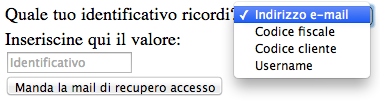
Naturalmente è del tutto possibile che un utente che possiede cinque caselle email non ricordi con quale si è registrato e le provi tutte in sequenza. Quindi ci servono un messaggio "mi spiace, questo identificativo non lo conosco" e un altro che dica qualcosa come "OK, ho capito chi sei, ora ti mando la mail". Questa messaggistica va inserita in altrettante pagine HTML (statiche o dinamiche, come meglio credete) la cui esistenza poi comunicherete a Sar-At nel box "Gestione password dimenticata" della linguetta Modulo.
Se la username è stata trovata, la mail viene compilata e spedita, usando l'oggetto e il nome mittente che avete digitato nella schermata di configurazione (sempre la linguetta Modulo).
La email può assumere qualsiasi impaginazione voi desideriate: semplicemente create una pagina mastro alternativa per la sezione anagrafica (Sar-At si occuperà poi di popolarla con i dati del cliente smemorato e di spedirla al suo indirizzo email presente in archivio). Selezionate questa pagina mastro nel box "Gestione password dimenticata" della linguetta Modulo.
Una interessante possibilità è la gestione della variante di solo testo. Poiché un limitato numero di sistemi postali (per esempio, il webmail Roundcube) non gestisce le mail create in HTML, oggi è possibile aggiungere una versione in testo puro alla mail che raggiunge il cliente. Per ottenere questo scopo create un file con lo stesso nome della pagina mastro ma estensione .txt e registratelo sul server nella cartella principale del sito, dove si trova anche la pagina mastro.
La pagina mastro, e quindi la mail, conterrà un link a una pagina sul sito, nella quale il visitatore potrà digitare la nuova password sostitutiva. Il link, che dovete inserire voi, deve avere questa forma:
http://www.NOMESITO.it/sarat/cart/loginBuyer.php?provider=recover&username={NOMECAMPO}&password={hash}&template=NOMESEZIONE&group=NOMEGRUPPO
Qui, NOMESITO è ovviamente il nome del vostro sito. NOMESEZIONE è il nome della sezione anagrafica a massima sicurezza. NOMECAMPO è il nome del campo primario (se non lo ricordate, lo trovate nella linguetta Modulo, riquadro "Autoregistrazione", in fondo, come mostrato nella schermata d'esempio qui di seguito dove il NOMECAMPO è "receiver_email"). NOMEGRUPPO è il nome del gruppo di cui si cuole recuperare l'accesso. Questo parametro è opzionale, se manca il sistema suppone che si voglia recuperare l'accesso al gruppo degli acquirenti del commercio elettronico.
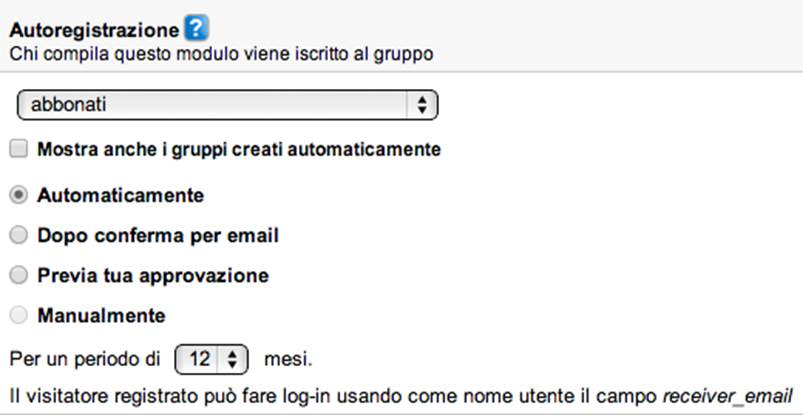
Non preoccupatevi dello {hash}, si tratta di una password usa e getta che Sar-At genererà automaticamente per il cliente sul momento e che, per maggior sicurezza, automaticamente spirerà dopo un'ora. Il cliente non deve digitarla né ricordarla, viene automaticamente posizionata negli indirizzi generati dinamicamente.
Dobbiamo ora creare la pagina dove l'utente registrato potrà digitare la nuova password. Anche questa viene disegnata a piacere, e poi validata in Sar-At come pagina mastro alternativa della sezione modulo. Al suo cuore troverete comodo infilare un form semplicissimo tipo questo:
<form action='showForm.php' method='post'>
<input name='template' type='hidden' value='UTENTI' />
<input name='id' type='hidden' value='{id}' />
<input name='masterPage' type='hidden' value='recupero.html' />
<label>Password:
<input name='password' type='password' required='required' />
</label>
<input type='submit' value='Registra nuova password' />
</form>
Lo input chiamato template contiene, come sempre, il nome della vostra sezione modulo per anagrafiche.
Lo input chiamato masterPage contiene il nome di questa stessa pagina mastro (insomma, il file che state editando).
Il resto dovrebbe andare benone così come lo vedete qui sopra, anche se naturalmente potete risistemare le cose come meglio credete. Indicate che questa è una pagina mastro alternativa della sezione anagrafiche. Poi selezionatene il nome nella linguetta Modulo sotto alla opzione Pagina dove si digita la nuova password.
A password sostituita, il sistema rinvia l'utente registrato alla medesima pagina che accoglie chi ha completato la registrazione completa con successo. Se avete previsto una mail di conferma, essa viene spedita da Sar-At.
Per impedire che un malintenzionato infastidisca un vostro utente registrato, sottoponendo il modulo di promemoria password una volta al secondo per giorni e giorni, Sar-At vi permette di limitare il recupero password. Ogni tentativo, sia quelli coronati dal successo sia quelli infruttuosi, verrà registrato in una tabella che ne tiene traccia (log).
Editare i visitatori registrati
Quando aprite la scheda del cliente nella sezione Anagrafiche, Sar-At vi mostra nella riga Password lo status sintetico del cliente e vi consente di passare con un sol clic alla schermata dove potete cambiargli la password e osservare lo status esteso.
Durata della registrazione
Se inserite a mano un vistatore registrato nel sistema potete scegliere la data in cui questo visitatore smette di venire accettato da Sar-At. Questo è utile quando avete un gruppo di distributori il cui contratto ha una scadenza rinnovabile.
Se consentite l'autoregistrazione, potete assegnare ad essa una durata in mesi. Questa funzionalità vi permette di creare gruppi di abbonati annuali a una newsletter a pagamento, oppure può venire usata se volete che il visitatore periodicamente aggiorni i suoi dati.
Importazione visitatori registrati
L'accesso ad un'area riservata non prevede necessariamente che i visitatori del sito si registrino da anonimi che erano. Questo è il caso forse più comune e l'unico sensato quando si fa commercio elettronico orientato ai consumatori, ma esistono molti altri casi. Chi vuole fare commercio elettronico orientato ai propri clienti preesistenti, per esempio. Ma anche chi vuole fornire accesso a informazioni privilegiate ai dipendenti o ai fornitori. In tutti questi casi l'elenco dei visitatori accettati in ingresso all'area riservata è predefinito da voi e non c'è nulla sul sito che permetta di entrare a far parte di quel gruppo.
Ovviamente esiste una semplice procedura di importazione dei visitatori registrati.
Preparate una tabella di persone a cui concedere accesso. Per esempio, potreste utilizzare un database come Access per listare tutti i negozi nel mondo che vendono i vostri prodotti, oppure elencare in un foglio elettronico Excel tutti i membri di un club a cui viene permesso di sfogliare l'area riservata. Le uniche informazioni obbligatorie in questo documento sono la password e lo username del visitatore registrato. Sarebbe bene che il documento che creerete contenga in una colonna il nome del gruppo a cui la persona va fatta appartenere.
In Sar-At, selezionate il gruppo che vi interessa nel menu Utilizzatori (oppure uno dei gruppi, se state caricando un documento che simultaneamente aggiunge in più gruppi). Ciccate il pulsante in basso a destra.
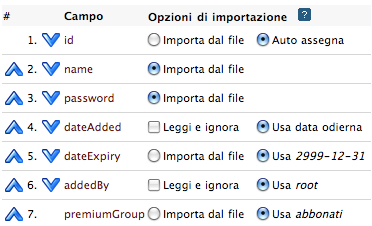
Il campo id è l'identificativo numerico unico del visitatore. Se tutti i soci della vostra associazione hanno una tessera con indicato il numero di socio potete utilizzarlo. Questo campo è opzionale: se non è presente Sar-At assegna un numero nuovo a caso al visitatore registrato. Se importate un visitatore registrato con id 12345 e se in Sar-At esiste già un visitatore con questo numero, il vecchio visitatore viene cancellato.
Il campo name è la username univoca del visitatore. Se in Sar-At esiste già un visitatore con questo numero per questo gruppo, allora il vecchio visitatore viene cancellato: anche per questo motivo noi consigliamo di utilizzare come username un valore unico, per esempio l'indirizzo di posta elettronica del visitatore.
Il campopassword deve contenere la parola d'ordine identificativa del visitatore. La parola d'ordine vuota è accettabile (in casi speciali, per esempio siti web consultabili solo dall'interno della sede di una organizzazione, può risultar comodo) e questo è l'unico punto di tutto il Sar-At dove una passowrd vuota viene accettata.
Il campo dateAdded conterrà automaticamente la data di oggi.
Il campo dateExpiry è l'ultimo giorno in cui il visitatore registrato potrà accedere all'area riservata. Va registrato nel formato standard ISO, anno-mese-giorno.
Il campo premiumGroup è il nome del gruppo al quale va aggiunto il visitatore registrato.
Opzioni di importazione
Durante la importazione vi è consentito di cancellare tutti i visitatori registrati di un gruppo e rimpiazzarli per intero con quelli forniti. Questa opzione è comoda se mantenete in un programma esterno a Sar-At (per esempio, un gestionale aziendale) un elenco di utilizzatori (per esempio, l'anagrafica dei dipendenti).

Se avete usato Excel in Windows per creare l'elenco di visitatori, è possibile che il programma metta le virgolette attorno alle informazioni quando le registra per Sar-At. Per esempio, la ipotetica password
12ac@7,qq
verrebbe registrata da Excel 2007 per Windows come
"12ac@7,qq"
A questo punto il visitatore non riuscirebbe più a farsi riconoscere da Sar-At. La casella "Elimina le virgolette inutili" vi permette di cancellarle.
Infine, il box "Set di caratteri" vi permette di scegliere la codifica del documento che state caricando.
Esportazione visitatori registrati
È spesso utile esportare l'elenco dei visitatori registrati di un sito in un documento esterno da analizzare. Per farlo, nel menu Utilizzatori scegliete il nome del gruppo che vi interessa esportare, poi ciccate l'apposito pulsante in fondo alla pagina.
Il documento che viene scaricato sul vostro PC contiene le seguenti colonne:
id numerico del visitatore
username del visitatore (di solito il suo indirizzo email)
password codificata
dateAdded, data in cui il visitatore è stato aggiunto da un amministratore Sar-At o si è autoregistrato, se questo è consentito nel vostro sito
dateExpiry, data di scadenza dell'iscrizione
addedBy, nome dell'amministratore che ha aggiunto il visitatore, oppure nome del software che ha fatto l'aggiunta. Se il visitatore si è auto-registrato compilando il modulo caratteristico della sezione pippo, appare il nome della sezione, ovvero "pippo".
premiumGroup è il nome del gruppo al quale appartiene
flag: vale normalmente "A" e indica che il visitatore riceverà correttamente la newsletter se spedita a questo gruppo. Se un visitatore si è iscritto a una newsletter e poi si è auto-disiscritto il flag vale "U". Se il visitatore è scaduto, il flag vale "X".
Attenzione! Poiché le password internamente non sono registrate, l'elenco visitatori registrati esportato da Sar-At non può venire reimportato in Sar-At, perché l'importazione richiede la password in chiaro.
Protezione delle password
Come accennavamo in precedenza in questo stesso manuale, le password da voi inserite o importate in Sar-At vengono automaticamente registrate in uno speciale formato, detto hash, che in pratica le rende non leggibili da chiunque. Questo vale sia per le password degli amministratori sia per quelle dei visitatori registrati. Neppure chi abbia un completo accesso in lettura e scrittura all'intero server che ospita il sito può ricavare le password.
Questo meccanismo protegge i vostri visitatori da tutto, tranne che da se stessi. Nulla, sin qui, gli impedisce di scegliere per sé una password indovinabile per tentativi. Se vogliamo impedire che i visitatori autoregistrati scelgano per se password banali come "pippo" o "123abc" possiamo utilizzare il meccanismo di validazione per password forti che trovate dettagliato nel manuale "Creare un sito dinamico", sezione plugin, voce password.
Gruppi creati automaticamente
Lo event-manager di Sar-At, descritto nel volume "Creare il sito" può creare automaticamente gruppi di visitatori auto-registrati. Per esempio, se il vostro sito è un blog allora può venire creato un gruppo di interessati a ogni singolo articolo, da avvisare per email quando un nuovo commento viene aggiunto.